
Použitá metoda byla v podstatě napsána pro aplikaci Hacker Keyboard, ale zřejmě funguje také pro SwiftKey. To by mohlo fungovat i pro jiné klávesnice, ale podle Robertely některé další soubory budou možná muset být přesunutytyto aplikace. Příkladem je Swype. U těchto klávesnic vám doporučujeme, abyste se obrátili na vlákno fóra u vývojářů XDA a prohledali příspěvky vláken, protože uživatelé diskutují o svých problémech a problémech souvisejících s různými typy klávesnic.
Obrázky níže se svolením Robertely.
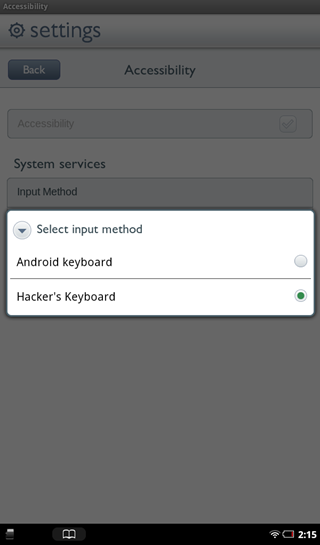
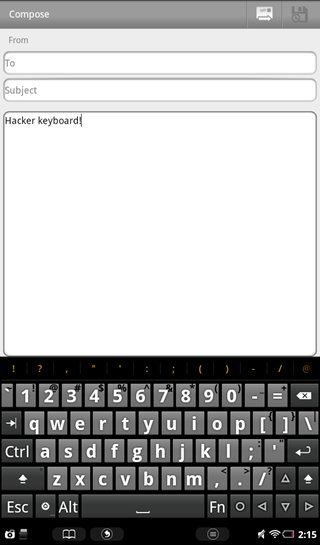
Zřeknutí se odpovědnosti: Postupujte prosím podle této příručky na vlastní nebezpečí. AddictiveTips nenese odpovědnost, pokud se vaše zařízení během procesu poškodí nebo ztratí.
Požadavky:
- Zakořeněný Nook Tablet. Podívejte se na našeho průvodce zakořenění Nook Tablet.
- Nainstalované aplikace Google. Podívejte se do našeho průvodce instalací Google Apps na tabletu Nook.
- Anycut apk.
- Hacker Keyboard apk. (Neinstalujte z balíčku nebo z Marketu.) Pokud chcete použít jinou klávesnici, neinstalujte z Marketu.
- ES File Explorer nebo Root Explorer.
- Je nainstalován jakýkoli alternativní spouštěč.
Instrukce:
- Stáhněte si apk soubor a apk soubor Anycut a zkopírujte je do kořenového adresáře vaší SD karty.
- Nainstalujte Anycut a spusťte aplikaci Vytvořte novou zkratku.
- Klepněte na Aktivita> Ladění klávesnice Android.
- Vytvořte další zkratku pro Přístupnost a Ladění nastavení.
- Vraťte se na domovskou obrazovku a otevřete Ladění klávesnice Android.
- Umožnit Debugovací mód a klikněte Zadní.
- Pomocí nástroje Root Explorer nebo ES File Explorer přejděte do kořenového adresáře vaší SD karty a zkopírujte apk klávesnice.
- Nyní přejděte na / system / app a připojte adresář jako R / W.
- Sem vložte soubor apk a změňte oprávnění na 777. (Zaškrtněte všechna políčka.) (Tyto oprávnění fungují v případě klávesnice Hacker).
- Po zkopírování vraťte přístup k R / O a ukončete průzkumník a restartujte zařízení.
- Spustit Přístupnost zástupce, který jste vytvořili dříve.
- Klepněte na Vstupní metoda vyberte novou klávesnici.
[prostřednictvím vývojářů xda]













Komentáře